ai中想要使用弧形工具绘制漂亮的图形,该怎么绘制呢?下面我们就来看看详细的教程。
1、在工具箱中找到弧形工具,在画面中点击左键,拖动鼠标,可以画出任意角度,任意长短的弧线。按住shift键,拖动鼠标,可以绘制正直的弧线。
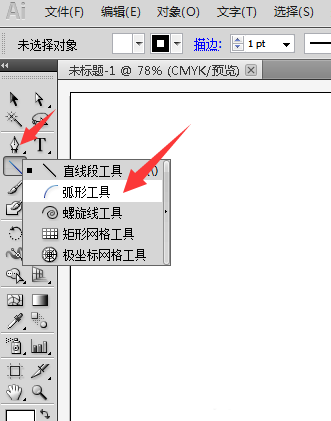
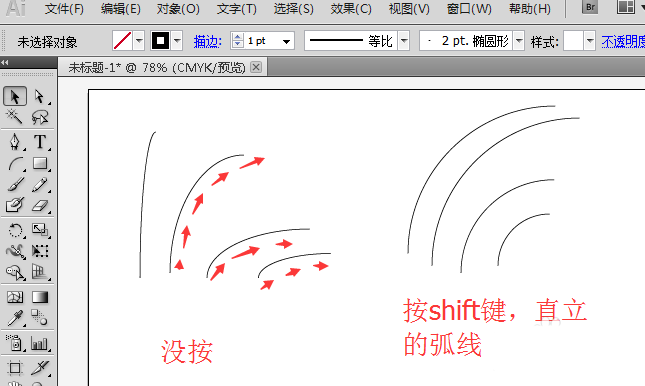
2、按住alt键,拖动鼠标,可以绘制以鼠标起始点为中心的,向两边延伸的弧线。按住alt键+shift键,拖动鼠标,可以绘制以鼠标起始点为中心的,向两边延伸的正立的弧线。
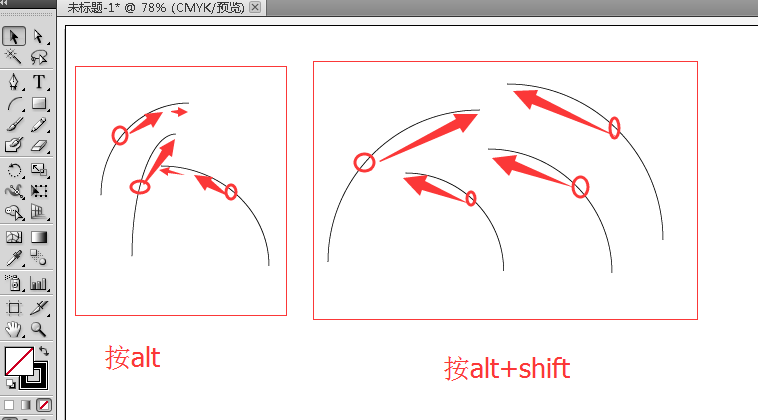
3、按住”~“键,拖动鼠标,可以绘制多条弧线。按住”~“键+shift键,拖动鼠标,可以绘制多条正立的弧线。
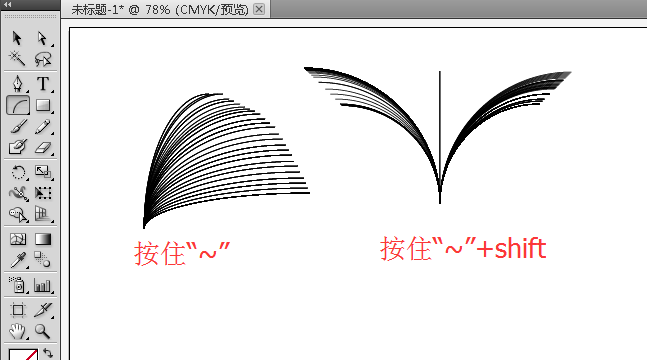
4、拖动鼠标左键,绘制弧线每按一次"x"键可以切换一次弧线的对称方向。按shift键拖动鼠标左键,绘制正立弧线后每按一次"x"键可以切换正立弧线的对称方向。
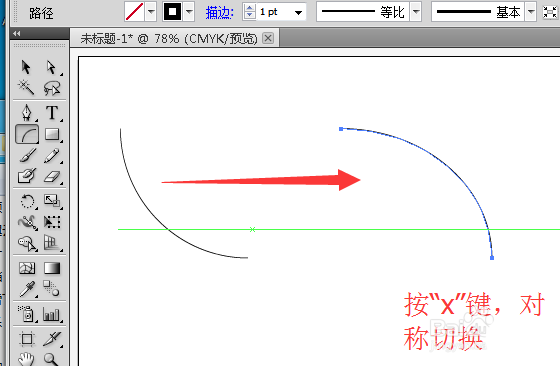
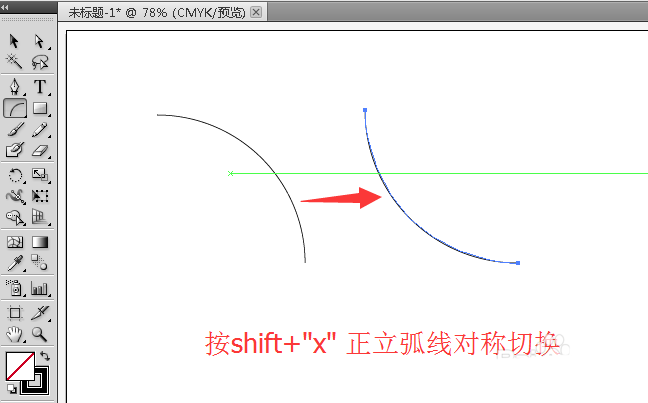
5、拖动鼠标左键,绘制弧线后加按"c"键,每按一次可以在弧线闭合,弧线不闭合中切换。按shift键拖动鼠标左键,绘制正立弧线后加按"c"键,每按一次可以在正立弧线闭合,弧线不闭合中切换。
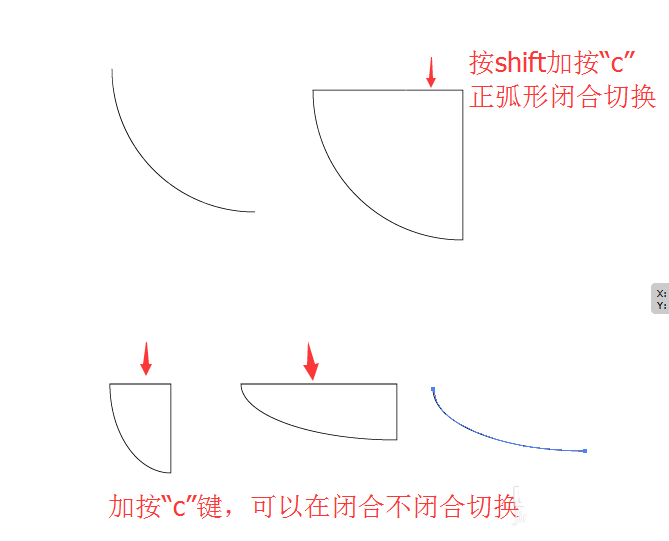
6、以上每按一次“x”键,切换对称方向,每按一次“c”键,切换闭合不闭合的弧线,闭合后形成扇形。这两个键可以混合使用,灵活多变出不同的形状。
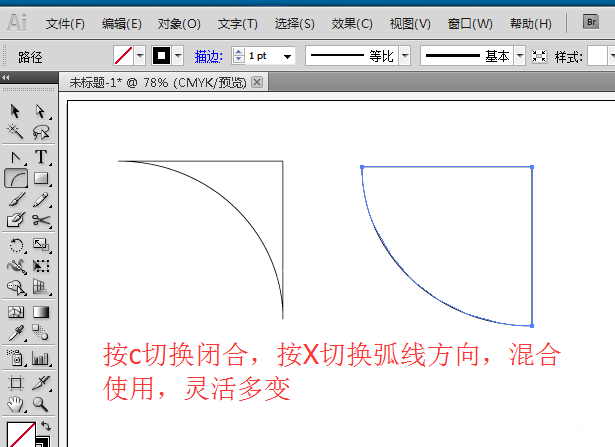
7、在画面中单击可以弹出对话框,设置弧线的各个数值,可以绘制精确数值的弧线线段。以上就是弧线工具的几种基本操作方法。
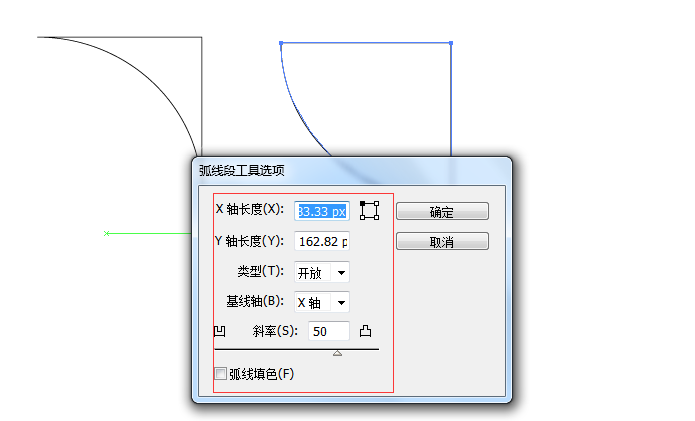
以上就是ai弧形工具的使用方法,希望大家喜欢,请继续关注脚本之家。
相关推荐: